WPS演示文稿中为图表应用预设样式的方法教程
时间:2023-05-24 11:18:10作者:极光下载站人气:6
wps演示文稿是很多小伙伴都在使用的专业幻灯片编辑软件,在其中我们有时候会需要插入一些图表,如果插入后我们希望适当调整图表的样式效果,小伙伴们知道具体该如何进行操作吗,其实操作方法是非常简单的,我们可以通过多种方法快速进行设置。小编这里为小伙伴们分享两种比较常用的调整方法,步骤都是非常简单的。如果小伙伴们还没有WPS这款软件,可以在本教程末尾处进行下载和安装,方便后续需要的时候可以快速使用。接下来,小编就来和小伙伴们分享具体的操作步骤了,有需要或者是有兴趣的了解的小伙伴们快来和小编一起往下看看吧!
操作步骤
第一步:点击打开WPS演示文稿进入编辑界面,插入图表;

第二步:方法1.点击选中图表后,在自动出现的浮动工具栏中点击如图所示的样式图标,在子选项中点击选择需要的样式就可以进行应用了;

第三步:方法2.点击选中图表后,在自动出现的“图表工具”下点击样式处的下拉箭头后进行选择就可以了;
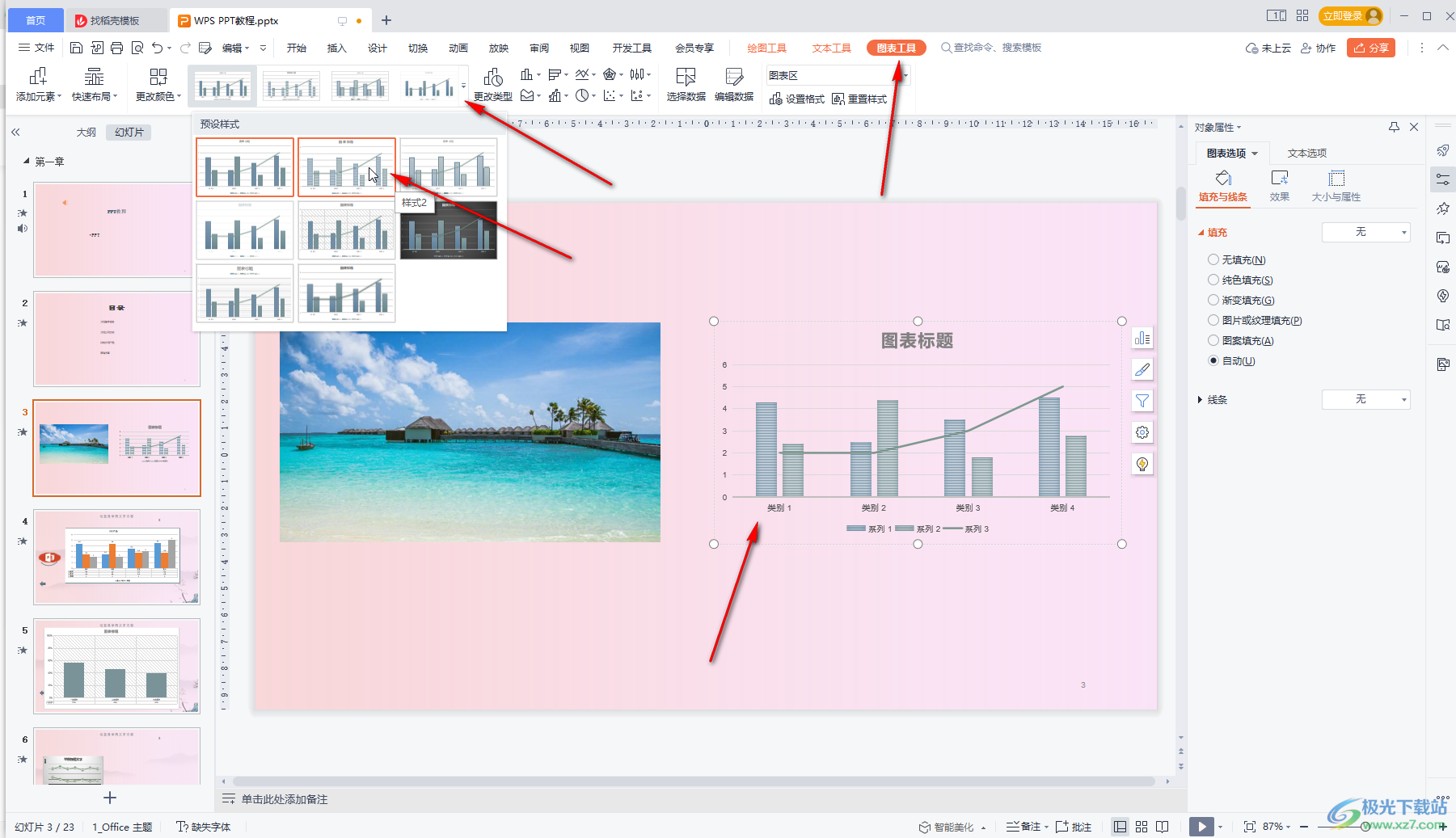
第四步:如果有需要我们还可以适当调整表格的颜色,布局效果等等;

第五步:双击图表中的元素可以在展开的的侧边栏进行编辑处理,比如我们可以双击坐标轴后可以设置坐标轴刻度等等。
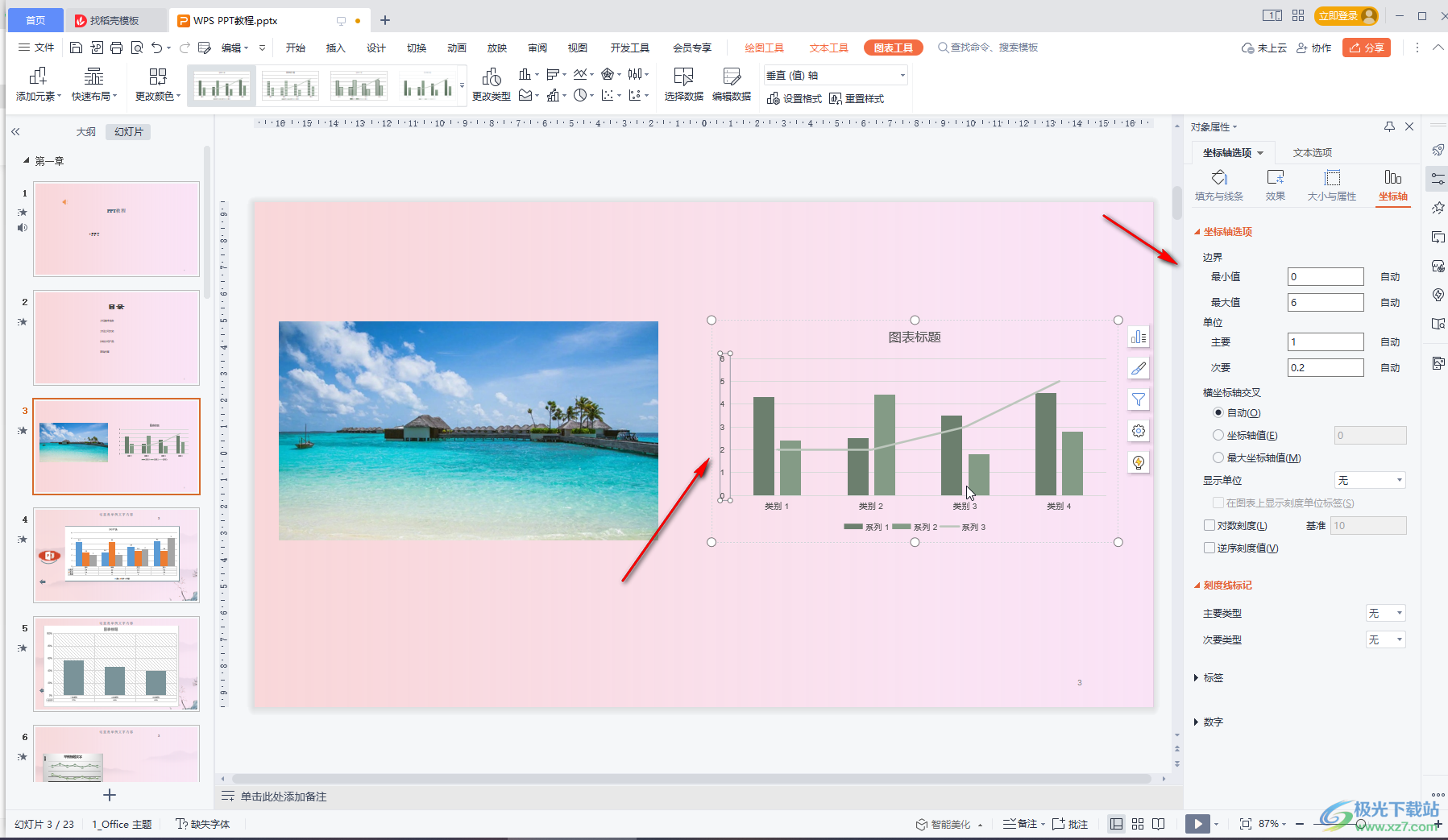
以上就是电脑版WPS演示文稿中调整图表样式效果的方法教程的全部内容了。上面的两种操作方法都是非常简单的,小伙伴们可以打开自己的软件后动手操作起来。

大小:69.90 MB版本:v11.1.0.10495 最新版环境:WinAll, WinXP, Win7, Win10
- 进入下载

网友评论